ຜົນກະທົບຂອງການປ່ຽນແປງຈາກ ArcMap ກັບ ArcGIS Pro
ເມື່ອທຽບກັບ ArcMap Legacy, ArcGIS Pro ແມ່ນຄໍາຮ້ອງສະຫມັກທີ່ງ່າຍດາຍແລະມີປະສິດຕິພາບ, ງ່າຍດາຍໃນຂະບວນການ, ການເບິ່ງເຫັນແລະປັບຕົວເຂົ້າກັບຜູ້ໃຊ້ຜ່ານການໂຕ້ຕອບທີ່ສາມາດປັບແຕ່ງໄດ້; ທ່ານສາມາດເລືອກຫົວຂໍ້, ຮູບແບບໂມດູນ, ສ່ວນຂະຫຍາຍແລະທ່ານບໍ່ຄວນກັງວົນກ່ຽວກັບການຖອນການຕິດຕັ້ງກ່ອນຫນ້ານີ້ເມື່ອມີການປັບປຸງໃຫມ່.
ຈະເປັນແນວໃດອີກແດ່ທີ່ພວກເຮົາສາມາດຄາດຫວັງຈາກ ArcGIS Pro?
ຫນ້າທໍາອິດ, ການກໍ່ສ້າງຂອງຕົນໂດຍອີງໃສ່ບິດ 64, ປະກອບມີຄໍາຮ້ອງສະຫມັກເຊັ່ນ: ArcCatalog, ArcGlobe o ArcScene, ໃຫ້ທ່ານສາມາດເອີ້ນເບິ່ງພ້ອມໆກັນໃນມຸມເບິ່ງ 2D ແລະ 3D, ທ່ານສາມາດເກັບໄວ້ໃນໂຄງການດຽວ.aprx ແຜນທີ່ຫຼາຍ, ການອອກແບບ, ຖານຂໍ້ມູນ, ເຄື່ອງມືແລະຄໍເຕົ້າໄຂ່ທີ່.

ໃນລະດັບປະສິດທິພາບ, ທ່ານສາມາດດໍາເນີນຂະບວນການຕ່າງໆໃນເວລາດຽວກັນ, ແລະໃຊ້ວຽກງານທີ່ຈະເຮັດໃຫ້ຊີວິດຂອງທ່ານງ່າຍຂຶ້ນ, ແຕ່, ຈາກເຄື່ອງມື 928. ArcMap, ເທົ່າກັບວັນທີກໍ່ສ້າງຂອງບົດຂຽນນີ້, ມີພຽງແຕ່ 723 ແຫ່ງທີ່ພົບເຫັນຢູ່ໃນ Pro, ຄາດວ່າໃນທ້າຍປີ 2018, ທຸກໆ ໜ້າ ທີ່ໄດ້ຮັບການປະສົມປະສານ, ລວມທັງ Parcel Fabric ທີ່ເອີ້ນວ່າຕອນນີ້ Land Records
ຄວາມໄວຂອງການເຄື່ອນໄຫວລະຫວ່າງທັດສະນະແມ່ນໄວແລະຫຼາຍແບບເຄື່ອນໄຫວ, ຊຶ່ງເປັນການບັນເທົາທຸກ. ຖ້າພວກເຮົາກັບຄືນໄປບ່ອນແລະຈື່ວິທີການເຮັດວຽກ ArcMap, ພວກເຮົາຕ້ອງໃຊ້ປຸ່ມຂວາແລະເມນູຄຸນສົມບັດຂອງຂໍ້ມູນໄດ້ຖືກສະແດງໃຫ້ເຫັນ, ມັນເປັນ layer vector, raster ແລະອື່ນໆ. ໃນກໍລະນີຂອງ ArcGIS Pro, ຂະບວນການຕ່າງໆເຊັ່ນ: ການໃສ່ຄໍາ, ຫຼື symbology ແມ່ນງ່າຍກວ່າ, ໂດຍຜ່ານເມນູແບບສະໄຕ ribbon o tape, ວ່າເປັນມິດ, ສະພາບການແລະຕາມລໍາດັບ: ແບບທີ່ພວກເຮົາໄດ້ຖືກຄຸ້ນເຄີຍແລ້ວໂດຍຜູ້ໃຊ້ຂອງ AutoCAD ຫຼື Microsoft Office.
ArcGIS Pro ຄຸນນະສົມບັດທີ່ທ່ານຄວນຈະຮັກສາໄວ້ໃນໃຈ:

ເພື່ອໄດ້ຮັບໃບອະນຸຍາດສໍາລັບການນໍາໃຊ້ Pro, ພວກເຮົາຕ້ອງໄດ້ຈົດທະບຽນກັບອົງການຈັດຕັ້ງ, ເຊິ່ງອະນຸຍາດໃຫ້ພວກເຮົາມີຄວາມສໍາພັນໃກ້ຊິດກັບຜູ້ໃຊ້. ປະເພດຂອງໃບອະນຸຍາດແມ່ນຄືກັບທີ່ພົບໃນ ArcMap, Basic, Standard and Advanced. GIS ນີ້ສາມາດຖືກນໍາໃຊ້ທັງສອງສະນັ້ນອອນໄລນ໌, ເຊື່ອມຕໍ່ກັບເຄືອຂ່າຍຂອງອົງການຈັດຕັ້ງຂອງທ່ານ, ຫຼືທ່ານຍັງສາມາດເຮັດວຽກດັ່ງນັ້ນອອຟໄລ, ເຊັ່ນ: ໂດຍການຖອດໃບອະນຸຍາດ, ຫຼືຖ້າຫາກວ່າທ່ານບໍ່ມີການເຊື່ອມຕໍ່ອິນເຕີເນັດສາມາດອະນຸຍາດ ArcGIS ຂອງທ່ານ Pro, ໂດຍບໍ່ມີການຄວາມບໍ່ສະດວກ.
ເມື່ອທ່ານເລີ່ມຕົ້ນທ່ານສາມາດເບິ່ງແຜງ ArcCatalog, ບ່ອນທີ່ທ່ານສາມາດຊອກຫາເມນູທີ່ບ່ອນທີ່ເຄື່ອງມືທີ່ທ່ານໃຊ້ໄດ້ຖືກຈັດຢູ່. ໃນແຜນທີ່ທ່ານສາມາດເບິ່ງເຫັນທັງຫມົດທີ່ທ່ານມີຢູ່ໃນໂຄງການ, ໃນກ່ອງເຄື່ອງມືຫຼື toolboxes ໜ້າ ທີ່ທີ່ພວກເຮົາໄດ້ໃຊ້ໃນການສ້າງແຜນທີ່ຈະເຫັນໄດ້ໃນ ຄໍເຕົ້າໄຂ່ທີ່ ທັງຫມົດປາກົດຕົວຫຼືsimbologíasແມ່ນຕັ້ງຢູ່, ຫຼາຍເທົ່າຂອງແຜນທີ່ 3D ເປັນຂອງ 2D, ໃນ ຖານຂໍ້ມູນ ບັນດາຖານຂໍ້ມູນທີ່ພວກເຮົາໄດ້ສ້າງຂື້ນມາແມ່ນຕັ້ງຢູ່, ຫລືລວມເອົາຂໍ້ມູນທີ່ ຈຳ ເປັນ ສຳ ລັບໂຄງການຂອງພວກເຮົາ.
- ໃນກະດານນີ້ພວກເຮົາຍັງມີ, locators ສໍາລັບຕາຕະລາງ, geocoding, ການເຊື່ອມຕໍ່ກັບທຸກປະເພດຂອງເຄື່ອງແມ່ຂ່າຍ, ແລະອື່ນໆ. ຜົນປະໂຫຍດຂອງສິ່ງນີ້ແມ່ນຫຍັງ? ເມື່ອເປີດໂຄງການ aprx ທ່ານໄດ້ເກັບຮັກສາຂໍ້ມູນທັງຫມົດ, ແລະທ່ານສາມາດເປີດໂຄງການຂອງທ່ານຈາກເຄື່ອງຄອມພິວເຕີໃດໆຍ້ອນກັບຮູບແບບໃບອະນຸຍາດຂອງມັນ, ບັນຫາທີ່ບໍ່ເກີດຂື້ນກັບ mxd ຍຶດຫມັ້ນຢູ່ໃນເຄື່ອງດຽວແລະຈາກນັ້ນທ່ານ trabajarlos.En ຂໍ້ກໍານົດຂອງສັນຍາລັກ, ທ່ານສາມາດເບິ່ງອົງປະກອບດຽວກັນທີ່ພົບເຫັນໃນ ArcMap ເວັ້ນເສຍແຕ່ມີຂໍ້ຍົກເວັ້ນແມ່ນ: ສ້າງແຜນທີ່ຄວາມຮ້ອນ, ຕົວເລືອກນີ້ແມ່ນໄວແລະບໍ່ຮຽກຮ້ອງໃຫ້ດໍາເນີນການ ບໍ່ມີເຄື່ອງມືເພື່ອສ້າງຂໍ້ມູນ.
- ຫນຶ່ງໃນສິ່ງທີ່ຫຼາຍ great ແມ່ນວ່າທ່ານບໍ່ຈໍາເປັນຕ້ອງເປີດແລະປິດການດັດແກ້ທຸກໆຄັ້ງທີ່ທ່ານເຮັດການປ່ຽນແປງ, ເຊິ່ງຕ້ອງໄດ້ປະຕິບັດໃນ Arcmap,

- ໃນແຜງເນື້ອຫາ, ບ່ອນທີ່ຂັ້ນຕອນໄດ້ຖືກສັງເກດເຫັນ, ພວກເຂົາໄດ້ເພີ່ມຄໍາຮ້ອງສະຫມັກຮູບພາບໃຫມ່ຫຼື ແຜນພູມ, ນັ້ນຈະຊ່ວຍທ່ານໄດ້ໃນເວລາສ້າງການວິເຄາະທີ່ ຈຳ ເປັນ, ແຕ່ຖ້າທ່ານຕ້ອງການບາງສິ່ງບາງຢ່າງທີ່ເບິ່ງເຫັນຫລາຍຂຶ້ນ, ເຊັ່ນວ່າຈະຖືກ ນຳ ສະ ເໜີ, ທ່ານສາມາດໃຊ້ເຄື່ອງມື infographics.

ຂຶ້ນຢູ່ກັບຊັ້ນທີ່ເລືອກ, ມັນຈະເປີດກ່ອງບາງໆເທິງໂບທີ່ທ່ານສາມາດເຂົ້າເຖິງທາງເລືອກເຕັມຮູບແບບ. ຈາກຮູບລັກສະນະ, ການຕິດສະຫຼາກແລະການປະຕິບັດຫນ້າທີ່ອື່ນໆເຊັ່ນ: ຫນຶ່ງທີ່ພວກເຮົາພົບເຫັນຢູ່ໃນຂະຫຍາຍເຊັ່ນ: Xtools Pro.


- ມັນບູລະນາການເຮັດວຽກທີ່ດີຂື້ນ imagery, ທ່ານສາມາດເຊື່ອມຕໍ່ກັບເຄື່ອງແມ່ຂ່າຍແລະໄດ້ຮັບຮູບພາບຂອງທ່ານ, ຫຼືການນໍາໃຊ້ທີ່ທ່ານໄດ້ດາວໂຫລດມາກ່ອນຫນ້ານີ້, ທ່ານມີທາງເລືອກຂອງການສ້າງຜະລິດຕະພັນມີມູນຄ່າເພີ່ມໃນການຄລິກຫນຶ່ງ, ເປັນ ortorectificaciones, ຟັງຈຸດ, NDVI, ແຜນທີ່ຄວາມຮ້ອນ, ການຈັດອັນດັບແລະອື່ນໆ, ແລະຖ້າຫາກວ່າ ທ່ານບໍ່ມັກການເຮັດວຽກໃດ, ພັດທະນາຂອງທ່ານແລະແບ່ງປັນໃຫ້ກັບຜູ້ນໍາໃຊ້ອື່ນໆ, ມັນເປັນບາງສິ່ງບາງຢ່າງທີ່ບໍ່ໄດ້ໃຊ້ Qgis ສໍາລັບຕົວຢ່າງ, ບ່ອນທີ່ທ່ານສາມາດພັດທະນາເພີ່ມ ons (plugins) ຫຼືຕິດຕັ້ງຫນຶ່ງທີ່ສ້າງໂດຍເພື່ອນຮ່ວມງານຄົນອື່ນ.

 ສໍາລັບ geologists, geophysicists ແລະ geoscientists ອື່ນໆ, ArcGis Pro ປະກອບ Geosoft add-on ທີ່ທ່ານສາມາດປະຕິບັດຂະບວນການຂອງທ່ານເຊັ່ນ:, ປ່ຽນຮູບແບບ grd ກັບ ESRI ເພື່ອ ດຳ ເນີນການວິເຄາະ, ນຳ ເຂົ້າ rasters ໂດຍບໍ່ມີຂໍ້ມູນທາງພູມສາດ (georeferenced) ຈາກຄວາມເລິກຂອງພື້ນຜິວແລະເບິ່ງພາບໃນ 3D ດ້ວຍສະຖານທີ່ທີ່ແນ່ນອນຂອງພວກເຂົາ, ນຳ ໃຊ້ symbologies ຫຼື palettes ສີທີ່ໄດ້ມາດຕະຖານ ສຳ ລັບຜະລິດຕະພັນຂອງທ່ານ, ໃນບັນດາ ໜ້າ ທີ່ອື່ນໆທີ່ຈະຊ່ວຍທ່ານໄດ້. ຢ່າລືມທີ່ຈະດາວໂຫລດມັນ, ເພາະວ່າມັນແມ່ນຟຣີ ໝົດ: https://www.geosoft.com/products/add-in-for-arcgis-pro
ສໍາລັບ geologists, geophysicists ແລະ geoscientists ອື່ນໆ, ArcGis Pro ປະກອບ Geosoft add-on ທີ່ທ່ານສາມາດປະຕິບັດຂະບວນການຂອງທ່ານເຊັ່ນ:, ປ່ຽນຮູບແບບ grd ກັບ ESRI ເພື່ອ ດຳ ເນີນການວິເຄາະ, ນຳ ເຂົ້າ rasters ໂດຍບໍ່ມີຂໍ້ມູນທາງພູມສາດ (georeferenced) ຈາກຄວາມເລິກຂອງພື້ນຜິວແລະເບິ່ງພາບໃນ 3D ດ້ວຍສະຖານທີ່ທີ່ແນ່ນອນຂອງພວກເຂົາ, ນຳ ໃຊ້ symbologies ຫຼື palettes ສີທີ່ໄດ້ມາດຕະຖານ ສຳ ລັບຜະລິດຕະພັນຂອງທ່ານ, ໃນບັນດາ ໜ້າ ທີ່ອື່ນໆທີ່ຈະຊ່ວຍທ່ານໄດ້. ຢ່າລືມທີ່ຈະດາວໂຫລດມັນ, ເພາະວ່າມັນແມ່ນຟຣີ ໝົດ: https://www.geosoft.com/products/add-in-for-arcgis-pro
- ຄວາມໃຫມ່ຂອງ GIS ທີ່ມີຄວາມຊໍານານນີ້ແມ່ນການເຊື່ອມໂຍງກັບມັນ web gis, ເຊື່ອມຕໍ່ກັບ ArcGIS Online, ທີ່ສາມາດເຮັດໃຫ້ທ່ານ: ເຜີຍແຜ່ແຜນ, ປະຕິບັດຫນ້າ, ຫຼືແມ່ຂອງທ່ານ geoprocessing ແລະອື່ນໆທົບທວນຄືນ, ໄດ້ຮັບການປ່ອຍສິນເຊື່ອເພື່ອເກັບຮັກສາຂໍ້ມູນ, ການເຂົ້າເຖິງອື່ນໆເນື້ອຫາພິເສດ, ເກມດາວໂຫລດແລະການນໍາໃຊ້ຄໍາຮ້ອງສະຫມັກຈາກຕົວທ່ອງເວັບຂອງແລະ / ຫຼືອຸປະກອນມືຖື, ແລະອື່ນໆ.

- ໃນເວລາທີ່ທ່ານສໍາເລັດໂຄງການຂອງທ່ານ, ທ່ານສາມາດສ້າງຊຸດໂຄງການຫຼື ໂຄງການຫຸ້ມຫໍ່, ກັບສະມາຊິກອື່ນໆຂອງອົງການຈັດຕັ້ງຂອງທ່ານ, ທ່ານສາມາດປັບປຸງມັນເປັນມັກຈະເປັນຄວາມຈໍາເປັນ, ນັບຕັ້ງແຕ່ວັນທີແກ້ໄຂຂອງແຕ່ລະຊຸດແມ່ນກ່ຽວຂ້ອງແລະເພື່ອນຮ່ວມງານຂອງທ່ານສາມາດດາວນ໌ໂຫລດສະບັບພາສາຂອງໂຄງການດັ່ງກ່າວວ່າ necesiten.Si ບໍ່ແນ່ໃຈວ່າສິ່ງທີ່ເຄື່ອງມືແຕ່ລະຄົນ, hover ໃນໄລຍະປຸ່ມແລະສະແດງໃຫ້ເຫັນວ່າທ່ານພື້ນຖານຂອງຫນ້າທີ່ຂອງຕົນ.
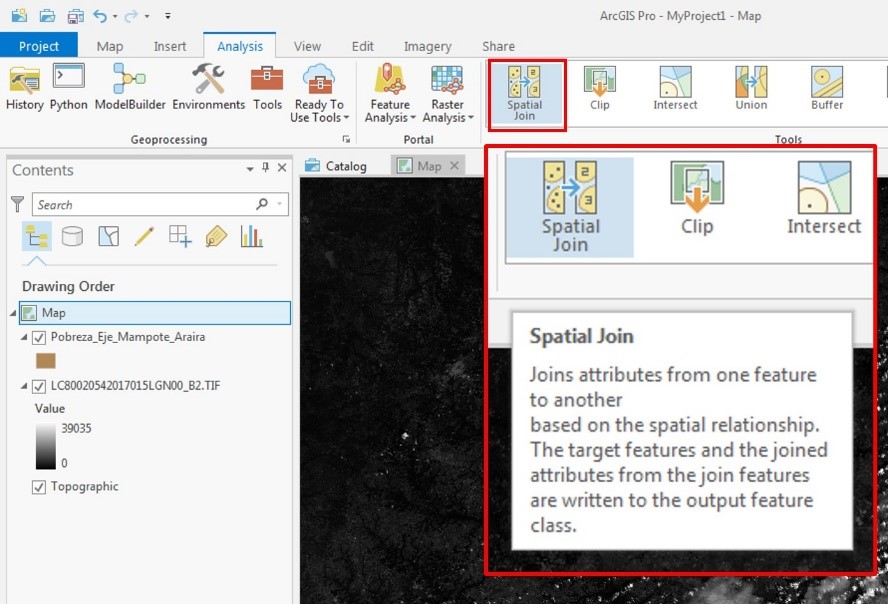
- ສະຄິບແລະເຄື່ອງມືທີ່ຖືກສ້າງຂື້ນສາມາດນໍາໃຊ້ໃນ ArcGIS Pro, ມີການຍົກເວັ້ນແລະດັດແປງບາງຢ່າງ, ເນື່ອງຈາກ Pro ໃຊ້ Phyton 3.5 ແລະ
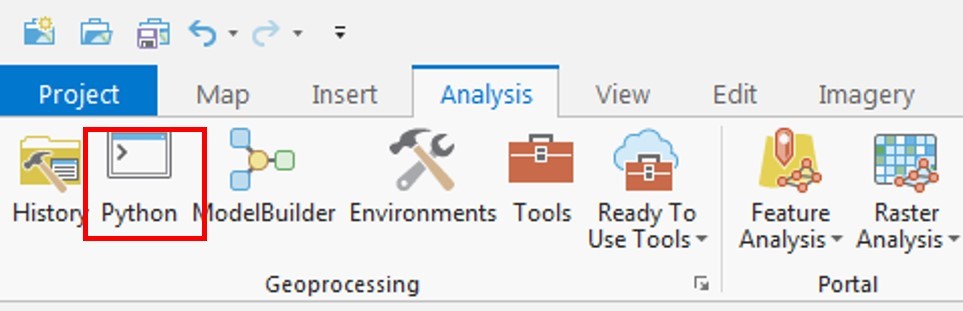 ArcMap ໃຊ້ຮຸ່ນ 2.7. ເຄື່ອງມື Phyton ສາມາດຕັ້ງຢູ່ໃນເມນູການວິເຄາະ.
ArcMap ໃຊ້ຮຸ່ນ 2.7. ເຄື່ອງມື Phyton ສາມາດຕັ້ງຢູ່ໃນເມນູການວິເຄາະ.
- ESRI ຢືນຢັນແລ້ວວ່າ Pro ຈະທົດແທນ ArcMap, ຈະໄດ້ຮັບການເນັ້ນຫນັກໃສ່ໃນການປັບປຸງແລະການປັບປຸງຂອງ Pro, ເນື່ອງຈາກວ່າດັ່ງທີ່ພວກເຮົາຮູ້ສະຖາປັດຕະ ArcMap ມັນແມ່ນ 32-bit, ເຊິ່ງເຮັດໃຫ້ມັນບໍ່ສາມາດແນະ ນຳ ການອັບເດດທີ່ ສຳ ຄັນຕ່າງໆ, ແຕ່ວ່າທ່ານຍັງສາມາດຢູ່ ນຳ ກັນເປັນໄລຍະ ໜຶ່ງ, ຢ່າງ ໜ້ອຍ ຈົນຮອດປີ 2022, ໃນຂະນະທີ່ທ່ານເຄີຍໃຊ້ມັນທ່ານສາມາດສືບຕໍ່ເຮັດວຽກກັບໂຄງການຂອງທ່ານ. mxd ຈາກ ArcMap, .3dd ຈາກ ArcGlobe, ແລະ .sxd ຈາກ ArcScene ໃນ Pro.

ການຕິດຕັ້ງ ArcGIS Pro
ຖ້າທ່ານຕ້ອງການຕິດຕັ້ງ ArcGIS Pro, ທ່ານຕ້ອງເຮັດຕາມຂັ້ນຕອນງ່າຍໆເຫລົ່ານີ້:
1. ທ່ານຕ້ອງສ້າງບັນຊີຢູ່ ESRI ເພື່ອອະນຸຍາດຜະລິດຕະພັນຕໍ່ມາ, ທ່ານຈະພົບເຫັນແບບຟອມທີ່ຈະເລີ່ມທົດສອບສະບັບທົດລອງຂອງທ່ານເປັນເວລາ 21 ມື້.
2. ເຂົ້າບັນຊີ My Esri ຂອງທ່ານແລະຕັ້ງຄ່າການຈັດຕັ້ງຂອງທ່ານ, ນີ້ແມ່ນສິ່ງທີ່ ສຳ ຄັນ, ເພາະວ່າເມື່ອທ່ານເປີດໂປແກຼມ, ອີເມວແລະຂໍ້ມູນຂອງທ່ານທີ່ກ່ຽວຂ້ອງກັບ ESRI ຈະປາກົດ.
3. ຊອກຫາປຸ່ມເພື່ອດາວໂຫລດເວີຊັນທົດລອງຂອງທ່ານຈາກ My Esri, http://my.esri.com, ມັນເຫມາະກັບ Windows 7, 8 ແລະ 8.1. ກວດເບິ່ງຄວາມຕ້ອງການຂອງລະບົບເພື່ອໃຫ້ທ່ານສາມາດເຮັດວຽກໄດ້ດີໃນ PC ຂອງທ່ານ.
4. ຫຼັງຈາກທີ່ທ່ານ ດຳ ເນີນການຕິດຕັ້ງ, ເຂົ້າສູ່ esri.com, ເຂົ້າໄປທີ່ແຖບຄຸ້ມຄອງໃບອະນຸຍາດແລະເລືອກຕົວເລືອກທີ່ຈະ ກຳ ນົດການອອກໃບອະນຸຍາດ, ໃຫ້ແນ່ໃຈວ່າຈະເປີດໃຊ້ສ່ວນຂະຫຍາຍແລະຊີ້ບອກ ASSIGN.
5. ໃບອະນຸຍາດຂອງທ່ານໄດ້ຖືກ ກຳ ນົດແລ້ວແລະຕອນນີ້ທ່ານສາມາດ ດຳ ເນີນການສະ ໝັກ ໄດ້.
6. ທ່ານຈະຖືກຂໍຮັບໃບຢັ້ງຢືນ ESRI ແລະ voila ຂອງທ່ານ! ດຽວນີ້ທ່ານສາມາດໃຊ້ ArcGIS Pro ແລ້ວ.






